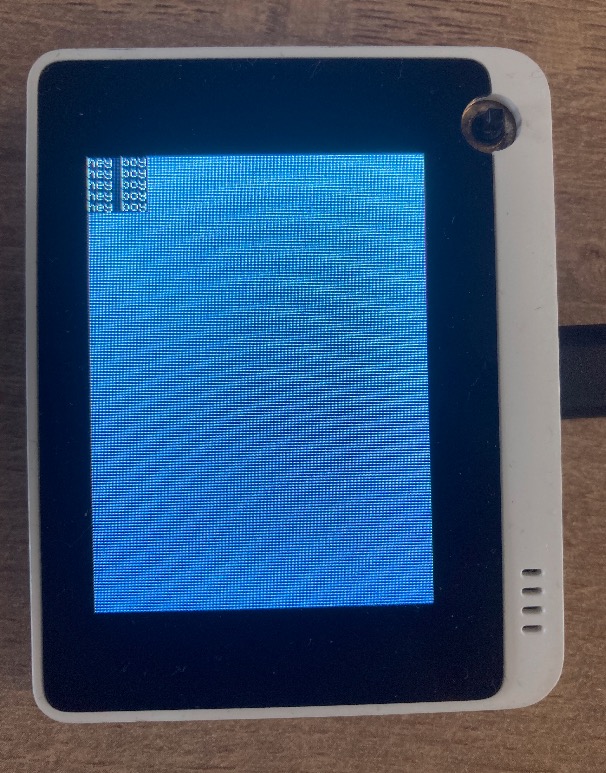在5分钟内构建ML模型并部署到由Edge Impulse驱动的Wio Terminal
介绍
Edge Impulse推出了一个新的入门向导,对机器学习初学者非常友好。它使用少样本关键词识别模型,让您录制一个短句,自动改进您的数据集,在不到5分钟的时间内为您提供一个开源模型。该模型可以应用在Wio Terminal中。在本wiki中,我们将向您展示如何使用"向导",然后将向导中的模型部署到Wio Terminal中。
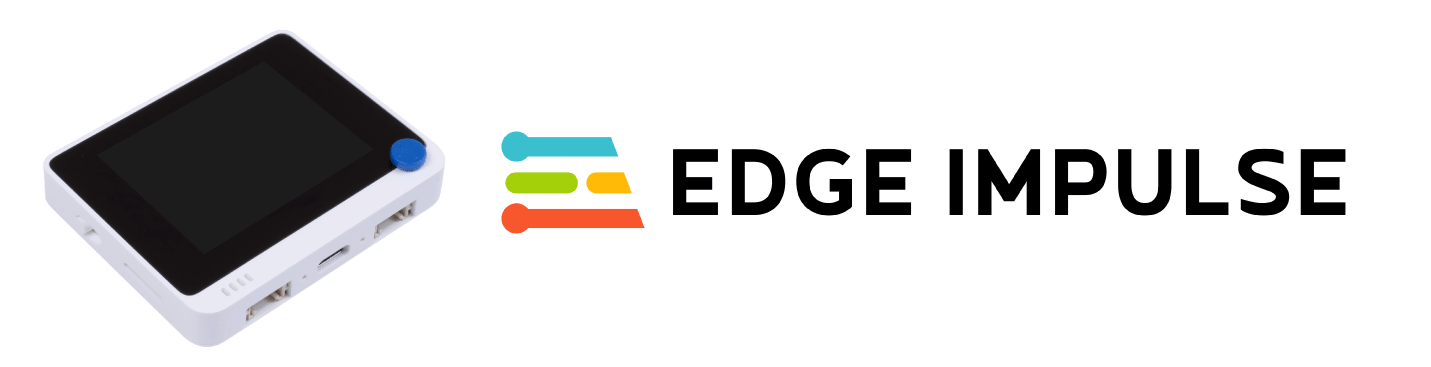
Edge Impulse入门
现在我们将向您介绍如何启动入门向导,然后向您展示相关说明。
硬件
所需硬件
在此演示中,您需要以下列出的设备:
- WioTerminal
- PC
- 连接到PC的麦克风
- Type-C数据线
硬件连接
通过Type-C数据线连接到计算机。
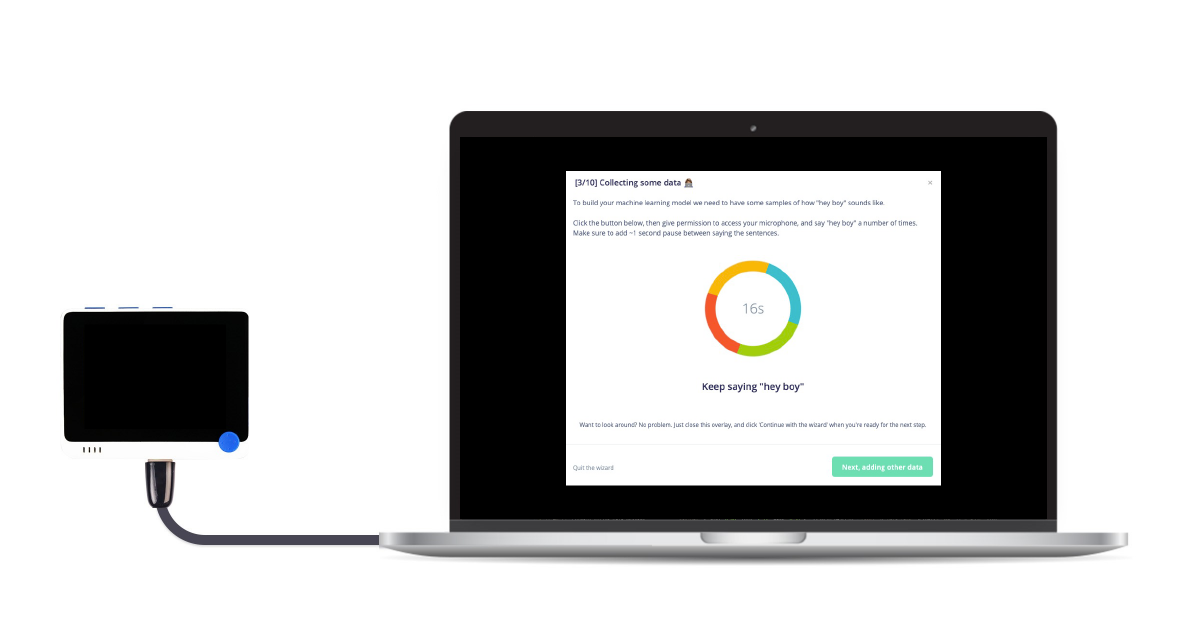
软件
所需硬件
该项目基于Arduino平台,这意味着需要Arduino IDE和各种Arduino库。如果这是您第一次使用Wio terminal,我们推荐一个快速Wio Terminal入门指南。
Edge Impulse训练开始
首先,您需要拥有自己的Edge Impulse账户,然后创建一个项目。
- 步骤1. 打开Edge Impulse网站,然后注册一个账户。
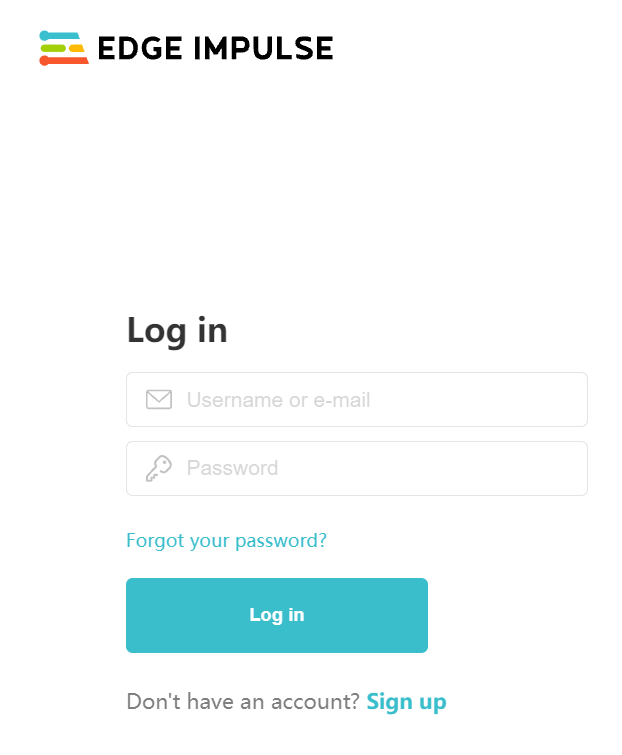
- 步骤2. 创建一个新项目。
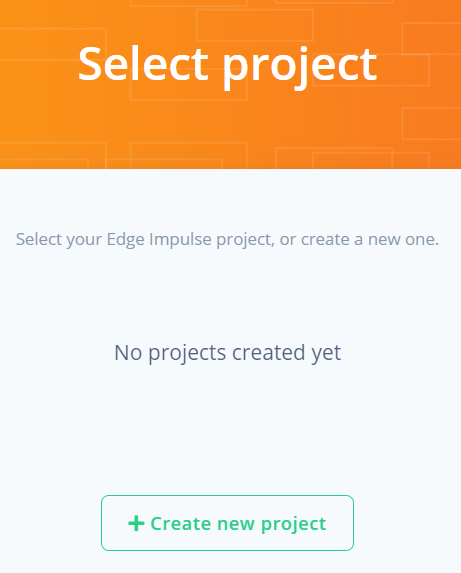
- 步骤3. 点击"Dashboard"页面底部的**"Launch getting started wizard"**按钮并启动向导。
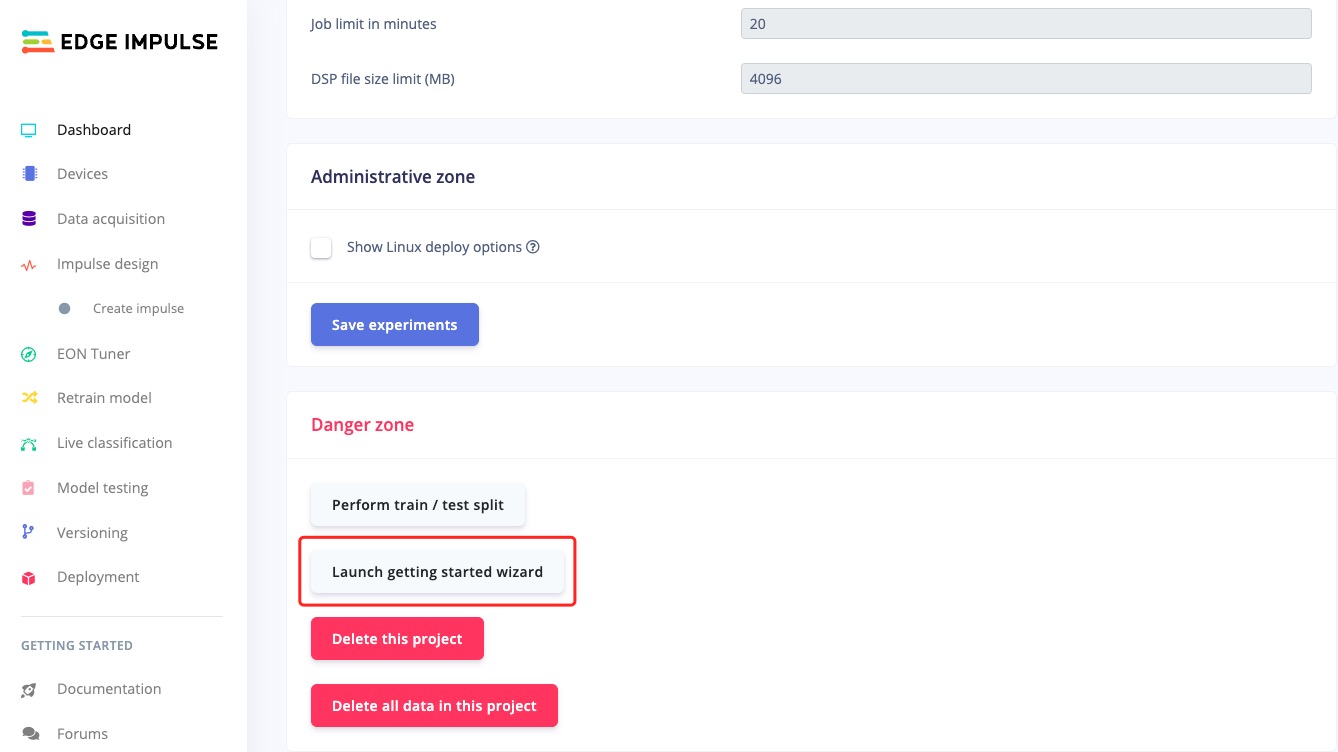
- 步骤4. 按照说明点击按钮。
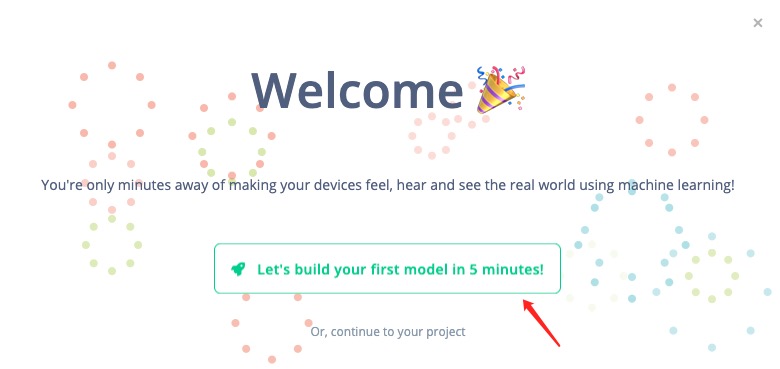
- 步骤5. 输入一个单词或短句。
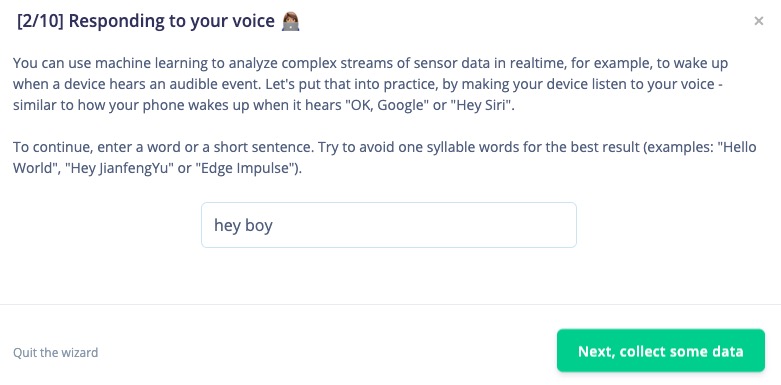
- 步骤6. 通过计算机麦克风录制自己说单词38秒。
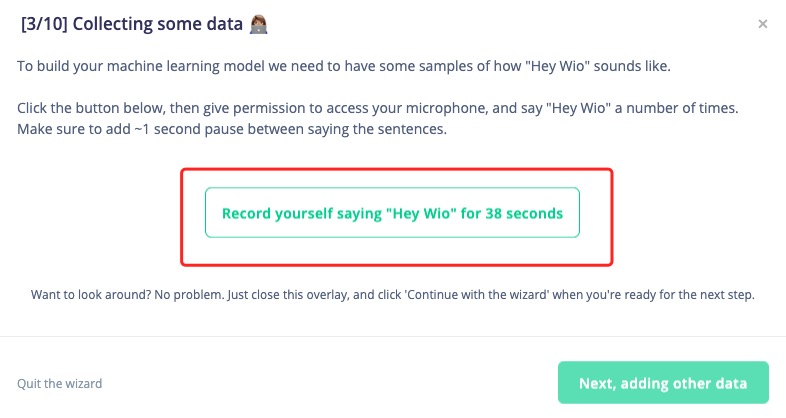
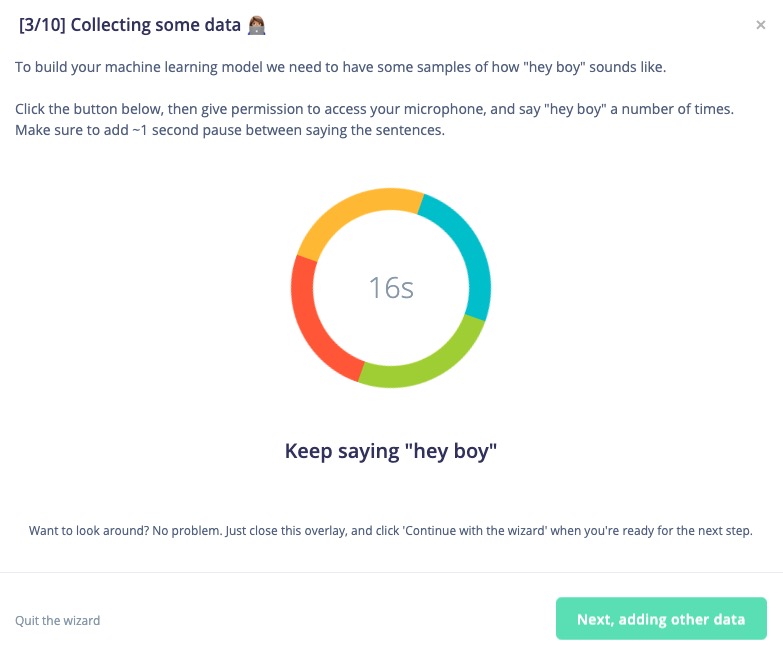
确保您录制清晰并收集足够的数据,否则您将被要求收集更多数据。
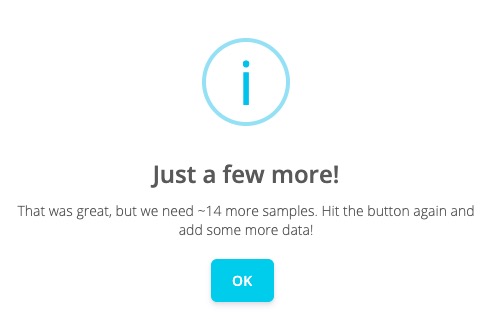
一旦您收集足够,块将会显示出来。
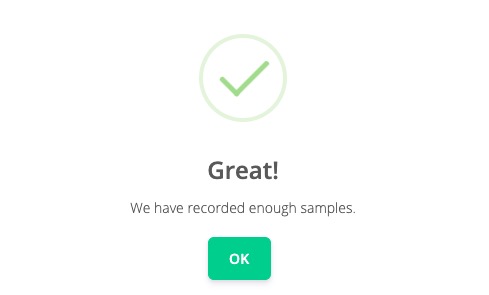
- 步骤7. 点击"Next",Edge Impulse将帮助您在数据集中混合其他单词以及背景噪音。
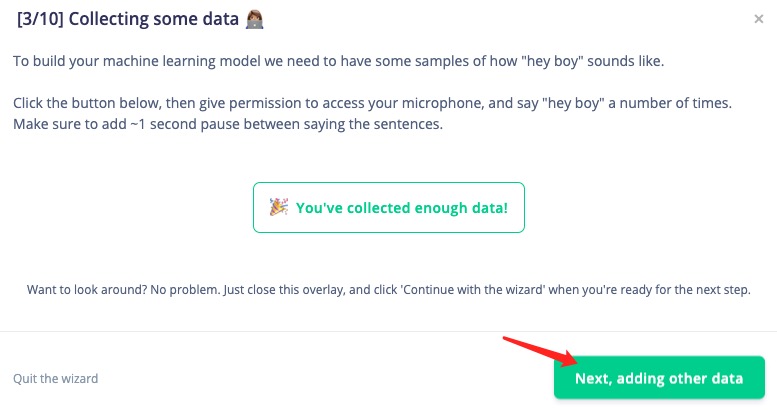
然后模型可以学会区分您的单词和其他声音。
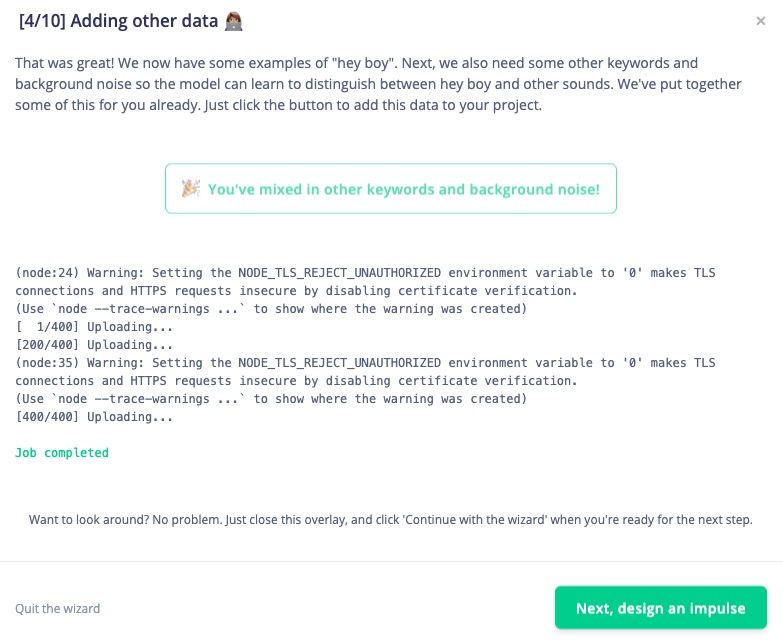
- 步骤8. 按照说明创建"the impulse"。
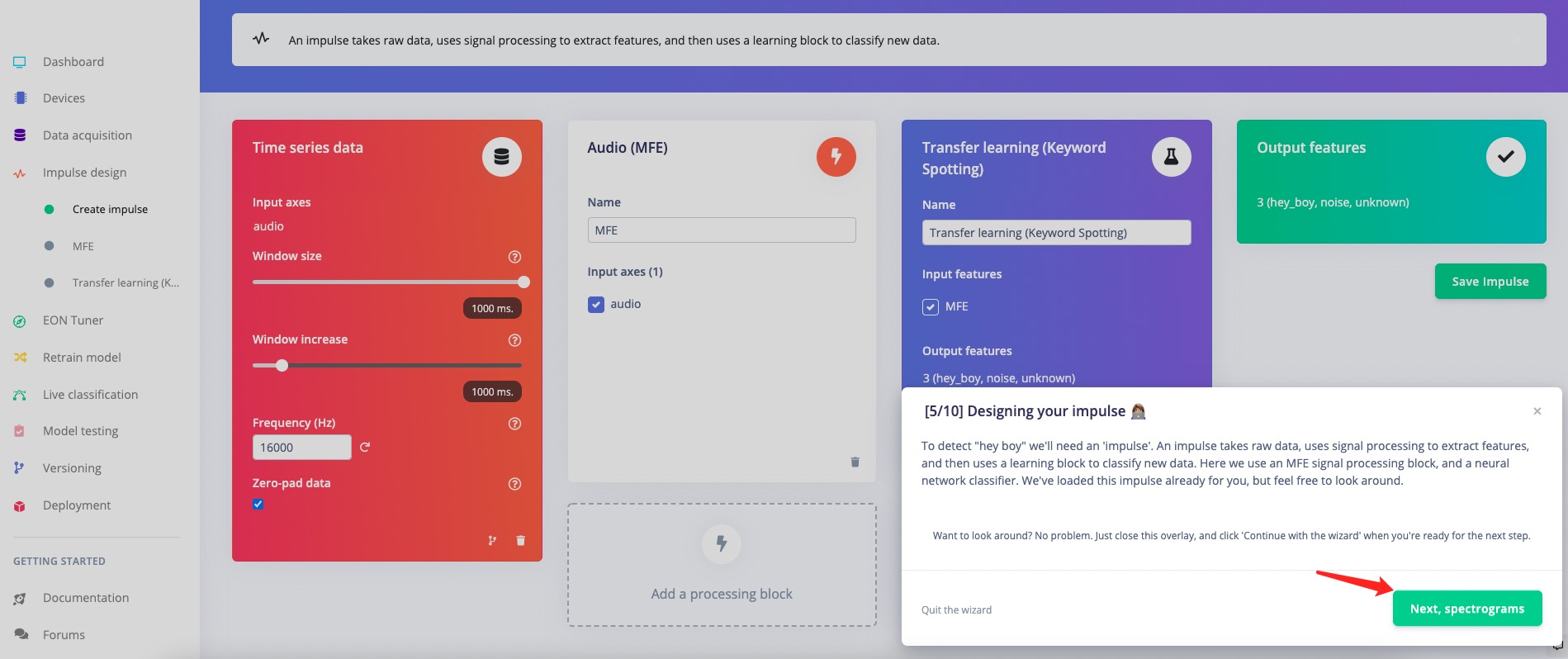
它可以提取可用于机器学习的特征。
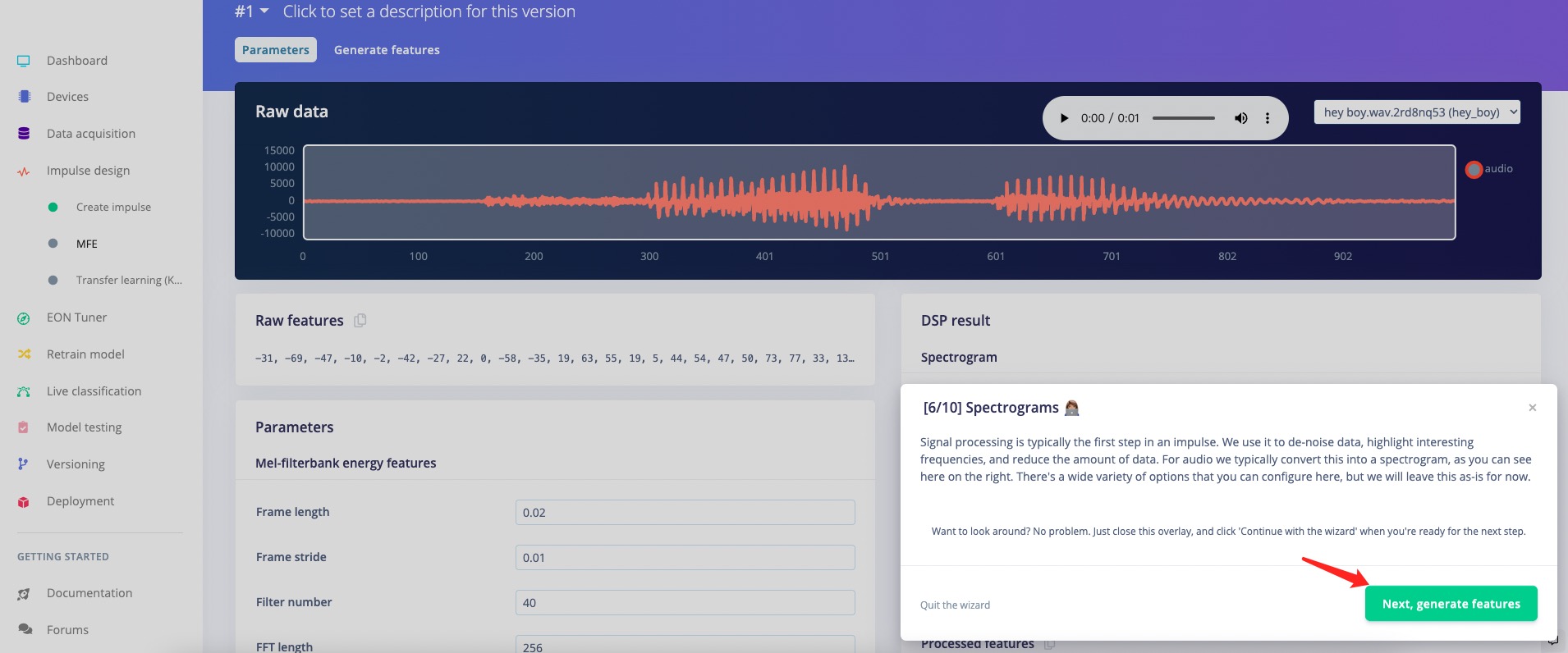
它会自动运行,完成后点击"Next"
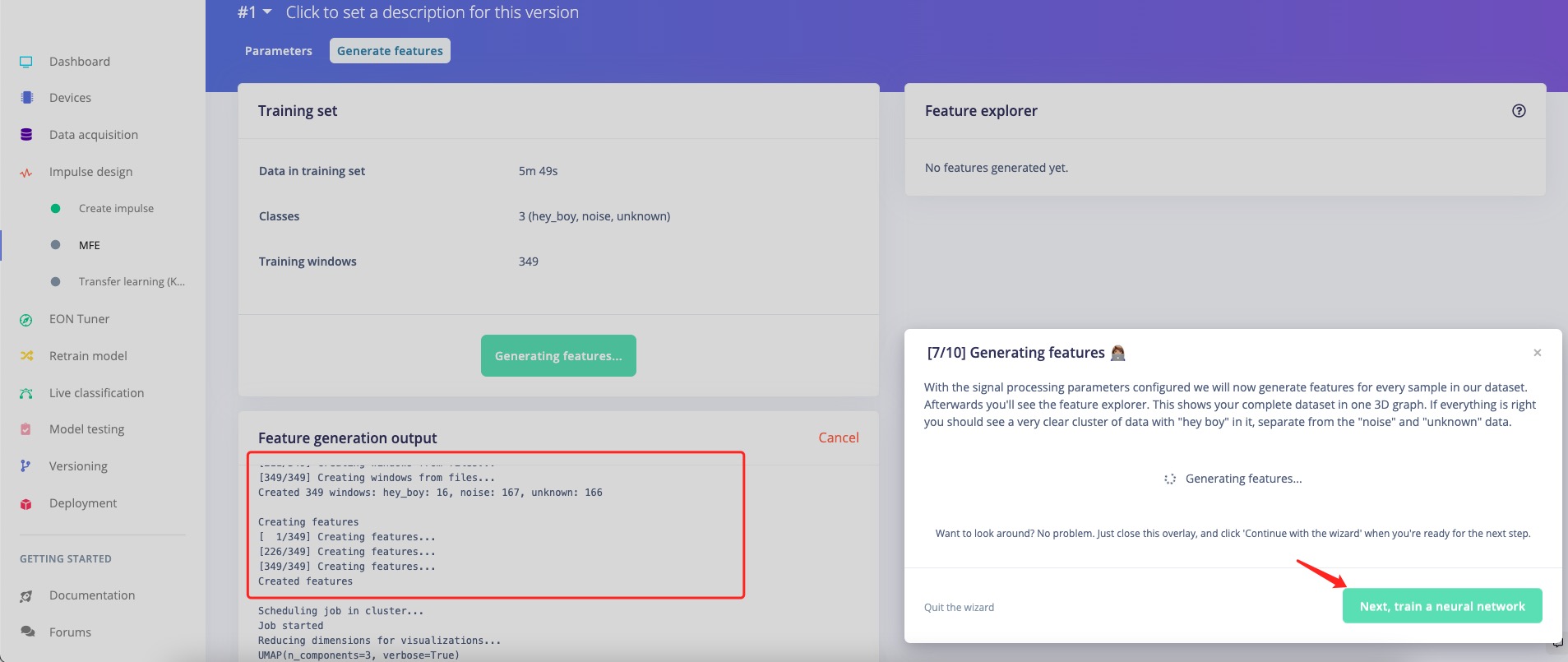
- 步骤9. 按照说明为您的模型训练神经网络。
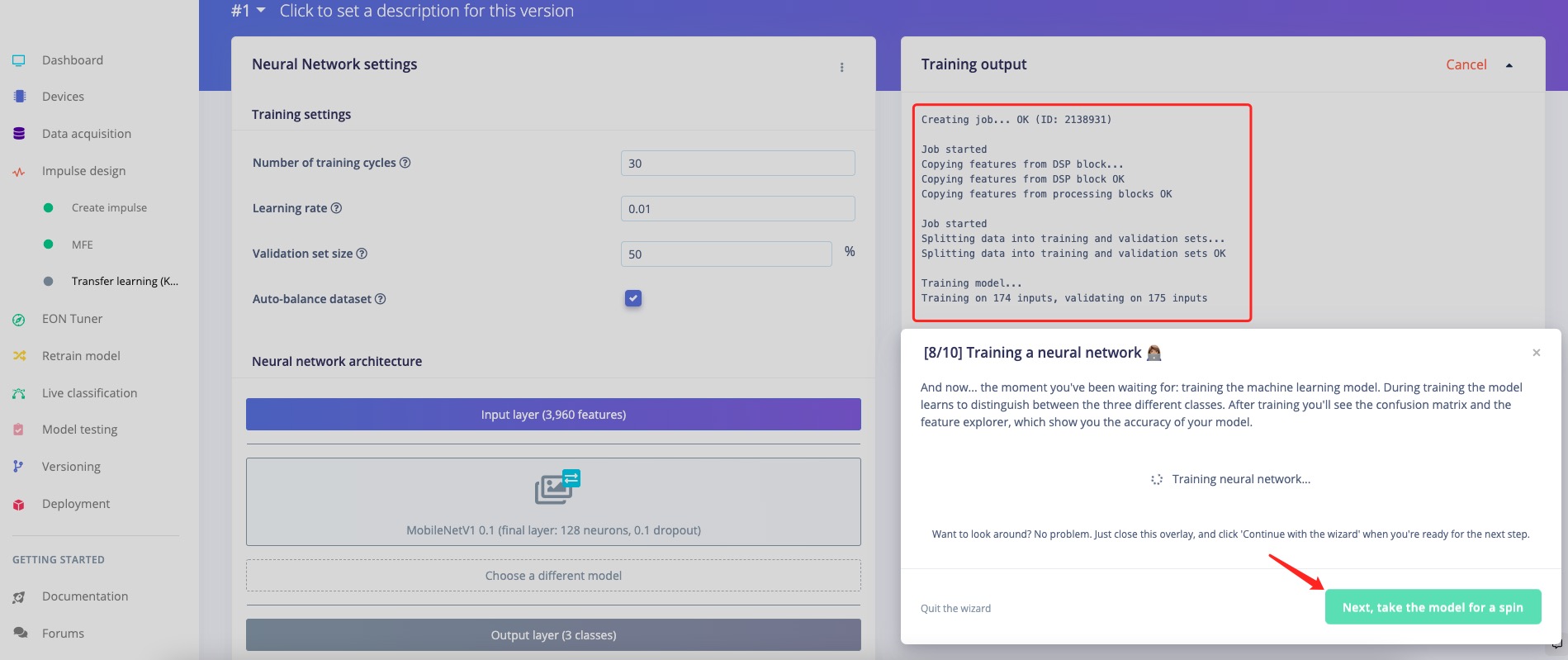
继续进行直到模型训练完成。
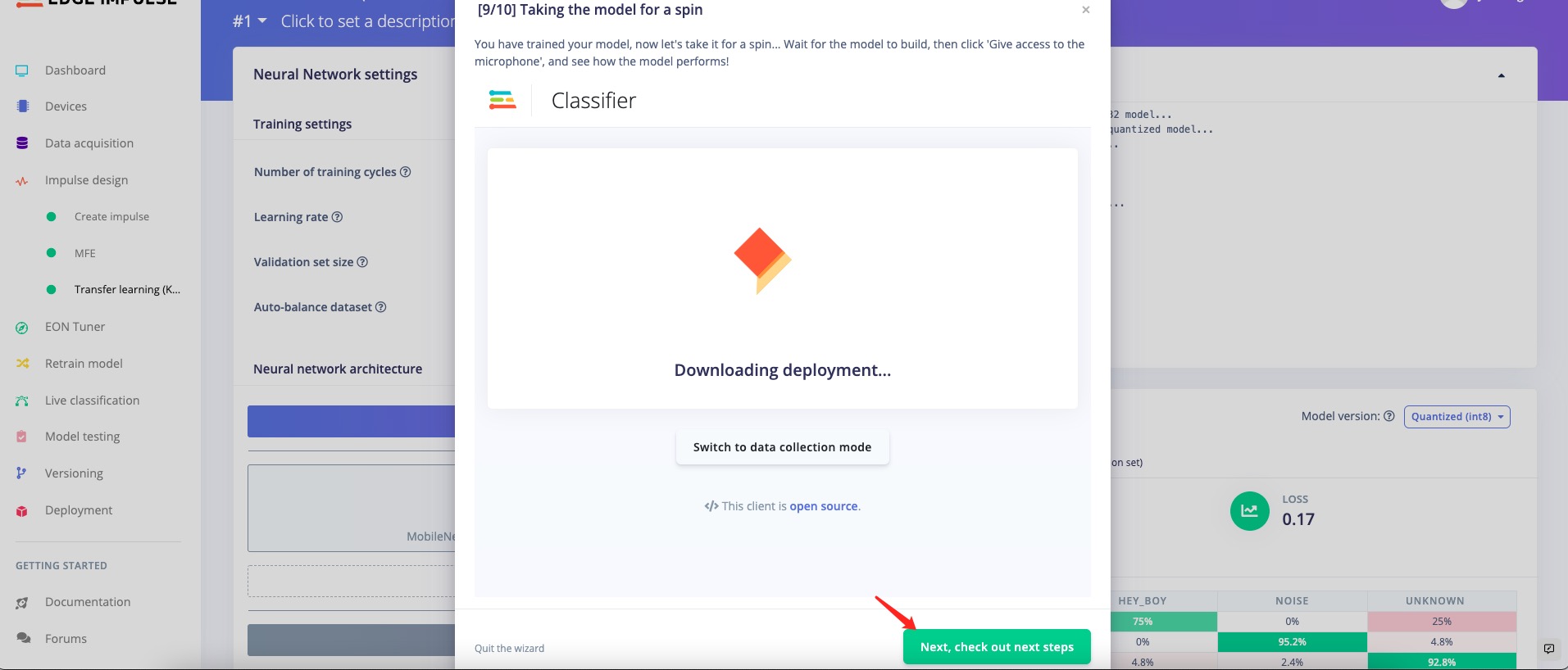
您可以再次使用麦克风并检查您的结果。
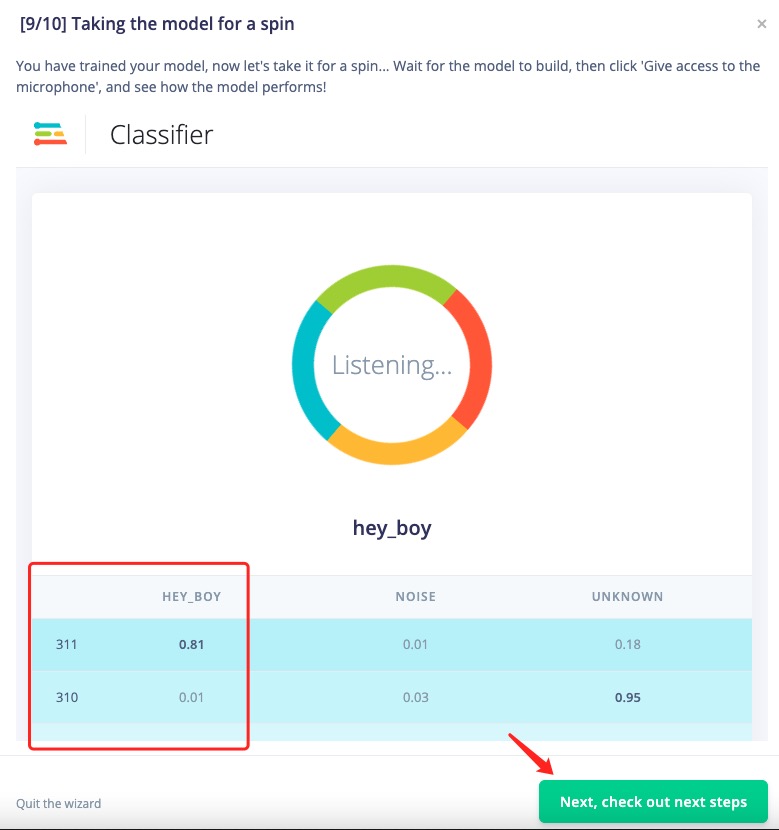
恭喜您获得了新的单词分类模型!现在我们可以在Wio Terminal上部署该模型。
在Wio Terminal中部署机器学习模型
这里我们将在Wio Terminal中部署我们的模型。
- 步骤10. 选择并点击左侧的"Deployment"栏。然后选择"Arduino Library",在底部选择"build"来创建Arduino中所需的库。它将自动下载一个包含第三方库的zip文件。
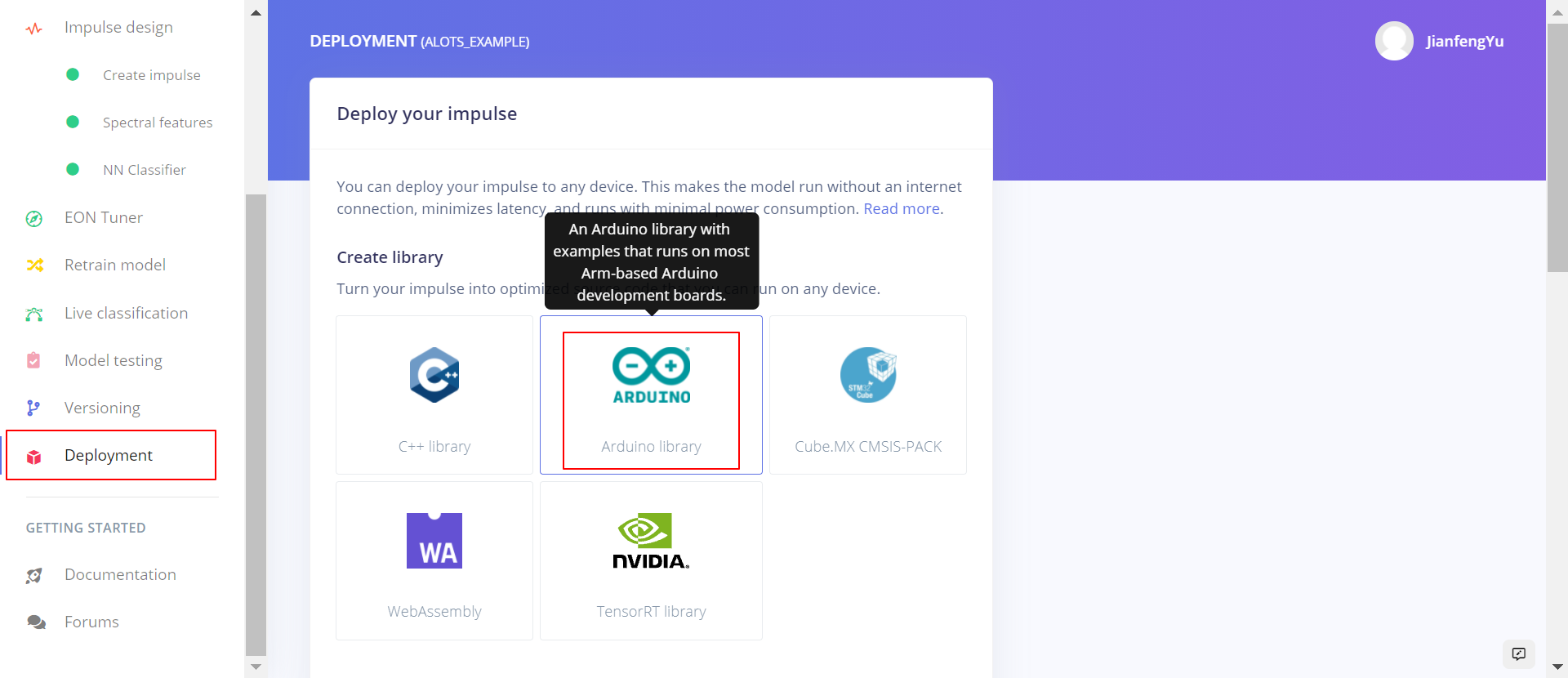
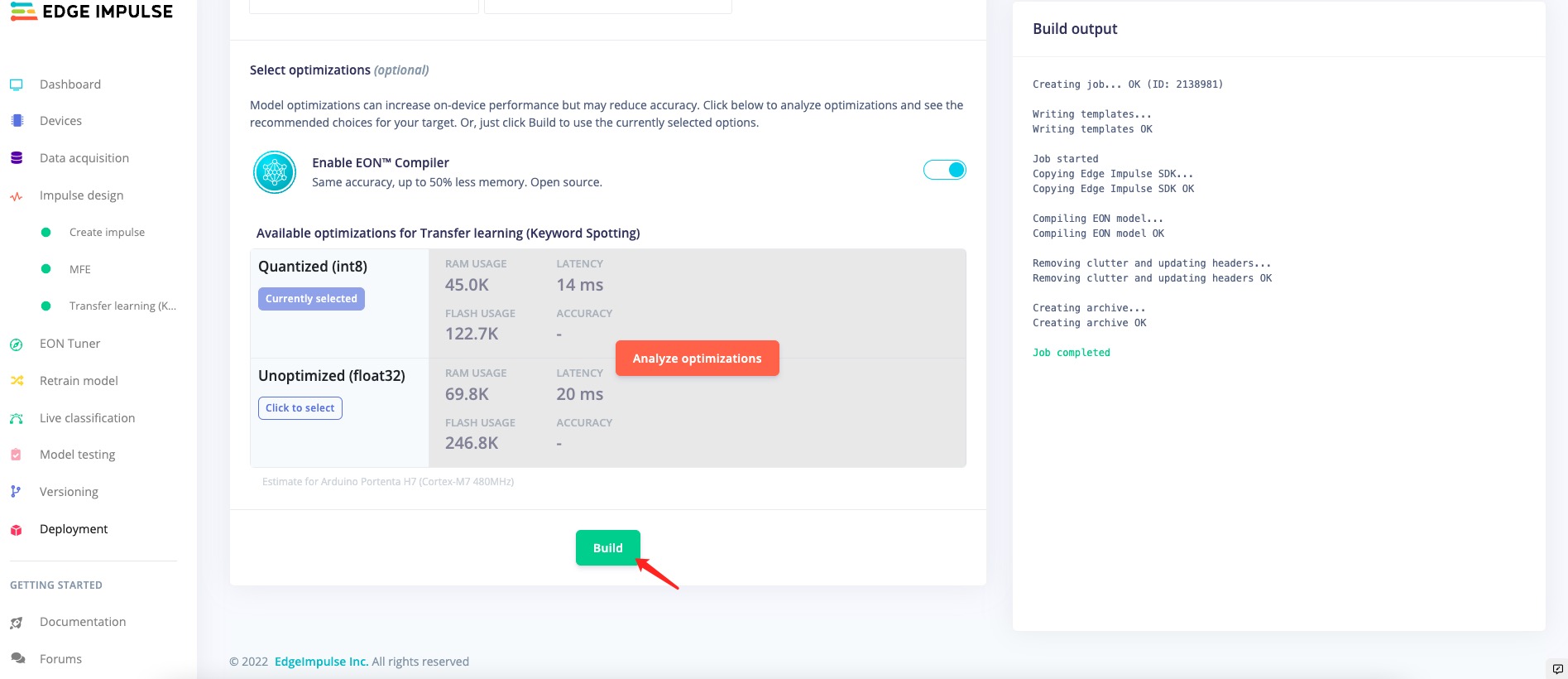
所需库的名称与项目名称相关,这意味着您在步骤2中为项目编写的任何名称都将在此处显示。它可以帮助您找到所需的正确文件。
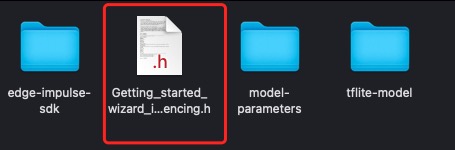
- 步骤11. 在此处下载音频识别代码,并使用Arduino IDE打开它。同时,需要添加下载的.zip文件,以便您可以应用第三方库。
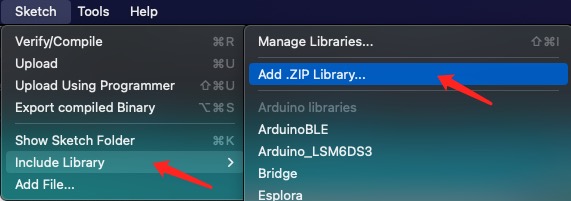
将第三方库的名称更改为您自己的名称以及您最初说的单词。
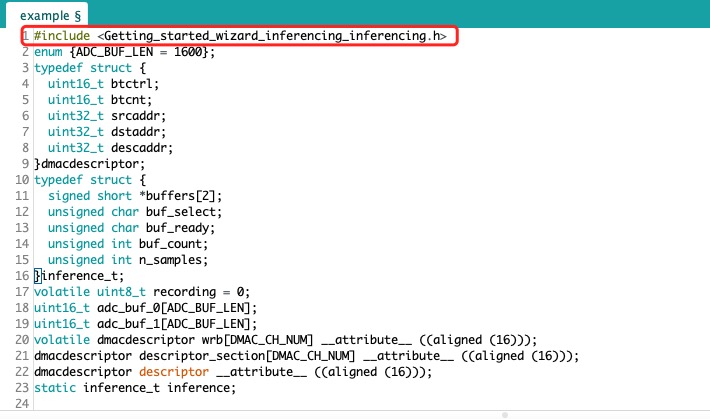
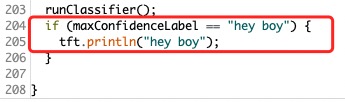
最后,您可以说出单词并观察Wio Terminal是否显示它们。